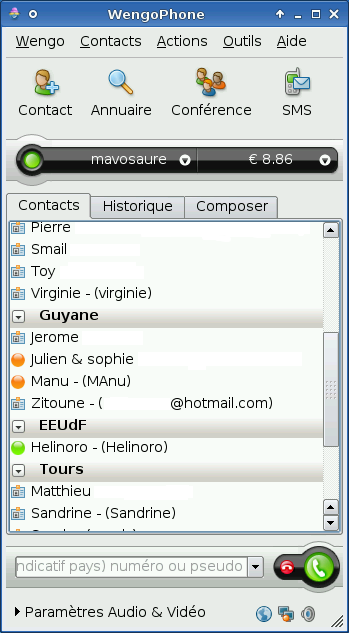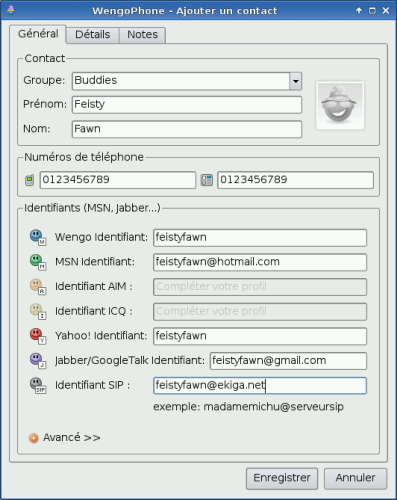Table des matières
Wengophone
Présentation
Wengophone est un concurrent open-source de Skype très prometteur développé en Qt/C . Il permet donc de passer des appels vers d'autres ordinateurs gratuitement et vers des téléphones par les services de la société commerciale Wengo.
Fonctionnalités
- Voix sur IP
- Video (vers Wengo)
- Messagerie instantanée (fonctions de base) grâce à la bibliothèque libpurple de Pidgin (version NG, pas dans la version Classic)
Le WengoPhone 2.0 (ou Wengophone NG) résout beaucoup des problèmes de la version précédente (voir les anciennes révisions de la page si vous utilisez l'ancienne version).
Limitations et interopérabilité
Wengophone n'utilise pas le standard SIP comme il le faudrait pour la vidéo et la messagerie instantanée. Pour utiliser au mieux ces fonctionnalités, il est nécessaire que votre correspondant ait Wengophone lui aussi.
Wengophone permet de choisir son fournisseur SIP, mais son interface reste liée au service Wengo.
Wengophone version 2.1.0 permet de chiffrer les communications.
Installation
Utilisation des dépôts officiels
Installez le paquet wengophone disponible dans les dépôts Universe.
Les paquets proposées dans ces dépôts sont les suivants :
| Version Ubuntu | Version Wengophone |
|---|---|
| Karmic | Non disponible |
| Jaunty | Non disponible |
| Intrepid | 2.1.2 |
| Hardy | 2.1.2 |
Paquet binaire du projet (dernière version)
Téléchargement de l'archive :
wget http://download.wengo.com/wengophone/release/2007-08-24/WengoPhone-2.1.2-linux-bin-x86.tar.bz2
Décompression de l'archive
tar xfvj WengoPhone-2.1.2-linux-bin-x86.tar.bz2
Déplacement du dossier dans /opt
sudo mv WengoPhone-2.1.2-minsizerel /opt/WengoPhone-2.1.2-minsizerel
Création d'un lien symbolique
sudo ln -s /opt/WengoPhone-2.1.2-minsizerel/wengophone.sh /usr/bin/wengophone
Maintenant vous pouvez seulement taper wengophone pour lancer le programme
Configuration
En essayant de configurer Wengophone, il peut être très utile de tester en appellant le 333.
Changer la langue de l'interface
Pour commencer nous allons changer la langue de l'interface, vous allez dans Tools → Configuration… → Language → Français.
Ouverture des ports
En règle générale, il vaut mieux ouvrir certains ports pour pouvoir être appelé par un autre utilisateur Wengo.
Il faut donc configurer le firewall d'ubuntu, avec firestarter par exemple, pour autoriser les ports 5060, 10600 et 10601 en entrée (protocole transport utilisé UDP).
De plus, si vous êtes derrière un routeur, il ne faut pas oublier de configurer votre routeur et rediriger ces ports vers votre adresse IP locale.
Mise en place d'un tunnel
Dans la dernière version il est possible d'utiliser un tunnel qui permet de transférer les données sur le port 80 ce qui permet de ne plus avoir besoin d'ouvrir de port au niveau de votre pare-feu. (il est possible que la qualité du son et de la vidéo diminue)
Vous devez aller dans Outils → Panneau de configuration → Avancé → Fenêtre de configuration avancée, vous allez obtenir la fenêtre suivante :
Vous devez modifier les valeurs pour obtenir la même chose que les cases entourées en rouge.
network.tunnel.needed true network.tunnel.ssl true
Son
Si vous n'entendez rien en appelant le 333, changez vos paramètres audio.
Dans Outils → Panneau de configuration → Audio, changez les paramètres.
ALSA ne semble pas marcher sur certaines configurations.
Si rien n'y fait, télécharger “l'archive binaire” dispo sur le site de wengophone, décompressez la et lancez le fichier wengophone.sh.
Problèmes divers (et solutions)
- Le seul périphérique vidéo autorisé pour le moment est « /dev/video0 ». Si votre webcam est sur « /dev/video1 », il faut modifier le code source et compiler wengo vous meme ou bien (plus simple) modifier avec un editeur hexa (tel que « ghex » en mode insertion) libwebcam.so et wengophone dans /usr/lib/wengophone et remplacer /dev/video0 par /dev/video1 (une seule occurence par fichier)…
- Appel du 333 pour tester l'audio
- “Please Check that : your soundcard is configured properly and no other program is blocking the soundcard” (version 0.9x ?)
Dans ce cas, c'est ESD sous gnome (ou ARTSD sous kde) qui monopolise la carte son. Soit on fait un “sudo killall -9 esd” (brutal), soit on configure le système pour que le serveur de son ne démarre pas avec le window manager. Pour cela, Systeme → Preferences → Son : décocher la case « Activer le serveur de son au démarrage ». Ensuite, sous wengo, aller dans le panneau de configuration, et à « Audio Settings », mettre les input, output et ringing devices sur “hw:0,0”.
À ce sujet, voir également la discussion sur l'audio dans skype
- Certains comptes Wengo créés il y a plus d'un an sont curieusement désactivés : Wengophone tente de se connecter indéfiniment. N'hésitez pas à demander la réactivation du compte sur le forum Wengo, ou créez-vous un nouveau compte.
- Si vous n'avez pas le raccourci WengoPhone dans Applications → Internet, exécutez la commande suivante :
$ cp /usr/share/applications/wengophone.desktop ~/.local/share/applications/
- Le compte ne s'enregistre pas, icône du milieu avec les deux ordinateurs en bas à droite qui indique 'déconnecté' (points qui clignotent), c'est un problème qui m'est arrivé en lançant par mégarde l'ancienne version (2.0 au lieu de 2.1.2): supprimer l'intégralité des fichiers de configurations avec
rm -rf ~/.wengophone/*
(la suppression seule du fichier config.xml n'a pas suffi dans mon cas à résoudre mon problème…)
Liens
- Site communautaire du projet open-source openwengo.org (développement, suivi des bogues, etc... (en) (anciennement : openwengo.org)
- Site officiel francophone de Wengo, l'entreprise initiatrice du projet (fr)
Contributeurs : Id2ndR, kwakosaure, kanor, Yannick@AMD64, mavosaure